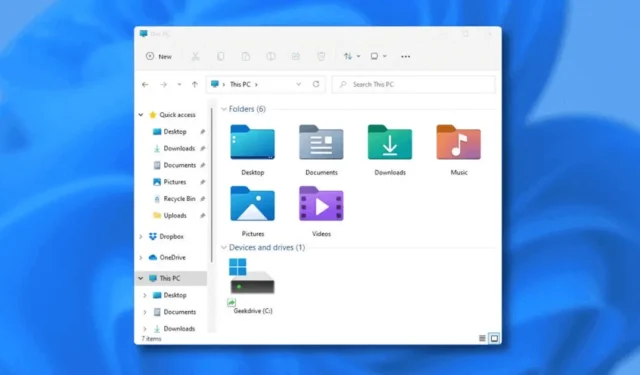
Daži Windows 11 lietotāji nesen ir sūdzējušies par File Explorer kreisās rūts trūkuma problēmu. Lietotāji apgalvoja, ka datorā ar operētājsistēmu Windows 11/10 trūkst File Explorer kreisās rūts.
File Explorer kreisā rūts ir ļoti noderīga, un tā nodrošina ātru piekļuvi tīklam, diska nodalījumiem, pievienotajiem diskdziņiem utt. Ja esat ļoti pieradis pie File Explorer kreisās rūts, bet, ja tās trūkst, veiciet tālāk norādītās darbības, lai to atgrieztu. .
1. Restartējiet datoru
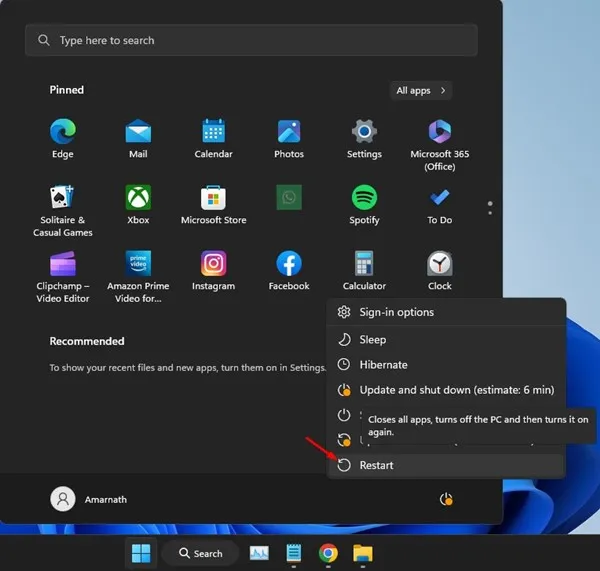
Ja neesat mainījis navigācijas rūts iestatījumus, jums ir jārestartē dators. Failu pārlūka kreisā rūts var neparādīties kļūdu un kļūmju dēļ.
Labākais veids, kā novērst šādas kļūdas un kļūmes sistēmā Windows, ir ierīces restartēšana. Noklikšķiniet uz Windows pogas Sākt > Barošanas izvēlne un atlasiet Restartēt .
Pēc restartēšanas atveriet File Explorer; tagad jāparādās kreisā rūts.
Ja Windows restartēšana nepalīdzēja, iespējams, esat nejauši atspējojis Windows navigācijas rūti. Tāpēc jums ir jāiespējo navigācijas rūts, lai novērstu File Explorer kreisās rūts trūkuma problēmu. Lūk, kas jums jādara.
1. Datorā atveriet programmu File Explorer. Lai to izdarītu, nospiediet taustiņu Windows taustiņu + E.
2. Kad tiek atvērts File Explorer, augšpusē noklikšķiniet uz skata ikonas.
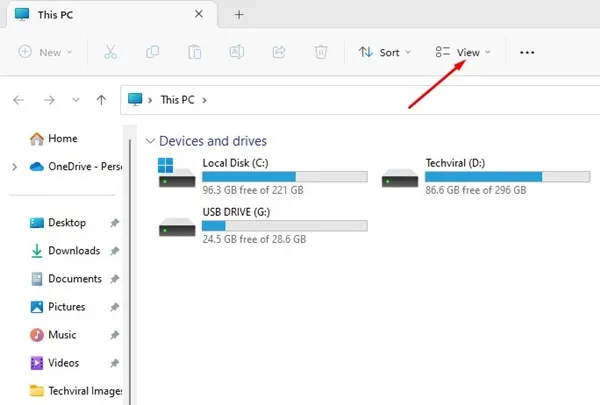
3. Parādītajā izvēlnē atlasiet Rādīt > Navigācijas rūts . Jums jāpārliecinās, vai ir iespējota navigācijas rūts.
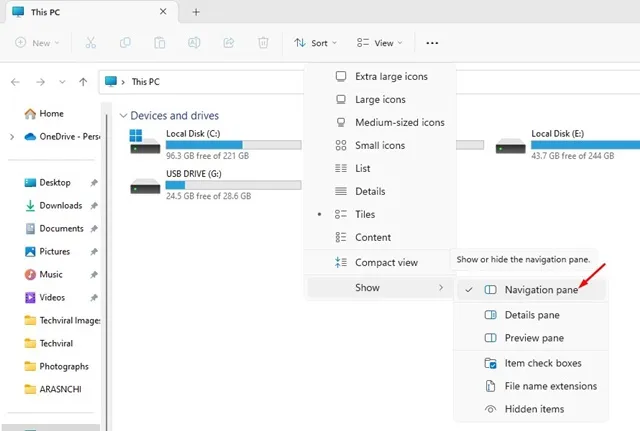
Pēc izmaiņu veikšanas restartējiet Windows datoru.
3. Restartējiet programmu Windows Explorer
Windows Explorer process ir atbildīgs par dažādu Windows grafisko elementu apstrādi. Ja šis process nereaģē, var pazust File Explorer kreisā rūts.
Varat restartēt Windows Explorer procesu no uzdevumu pārvaldnieka, lai novērstu visas ar Windows Explorer saistītās problēmas. Lūk, kā restartēt Windows Explorer.
1. Windows meklēšanā ierakstiet Task Manager. Tagad labāko atbilstības rezultātu sarakstā atveriet lietotni Task Manager .
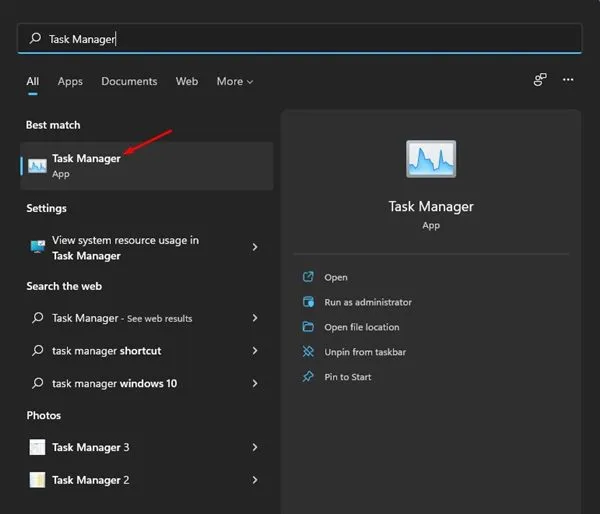
2. Kad tiek atvērts uzdevumu pārvaldnieks, pārejiet uz cilni Procesi .
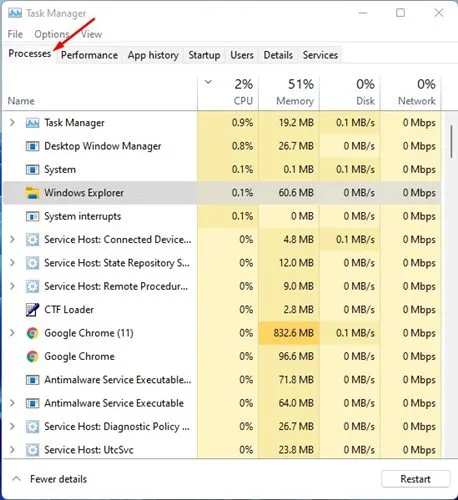
3. Ar peles labo pogu noklikšķiniet uz Windows Explorer un atlasiet Restartēt . Vai arī atlasiet Windows Explorer un apakšējā kreisajā stūrī atlasiet Restartēt.
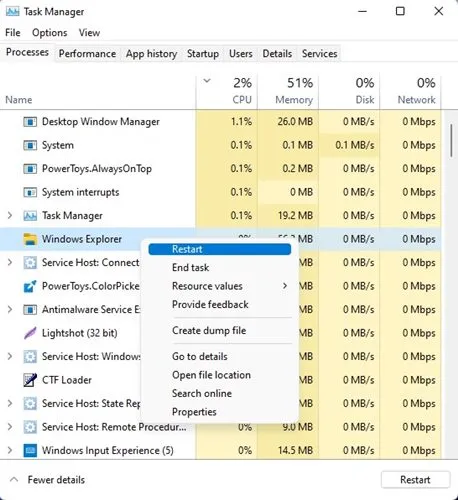
Tas nekavējoties restartēs Windows Explorer procesu un novērsīs File Explorer kreisās rūts trūkstošo problēmu.
4. Notīriet failu pārlūka vēsturi
Tā kā problēma ir saistīta ar failu pārlūkprogrammu, var palīdzēt failu pārlūka vēstures notīrīšana. File Explorer vēstures dzēšana ir palīdzējusi daudziem Windows lietotājiem novērst trūkstošo kreisās rūts problēmu. Lūk, kā notīrīt File Explorer vēsturi.
1. Windows meklēšanā ierakstiet File Explorer Options. Pēc tam labāko atbilstības rezultātu sarakstā atveriet File Explorer opcijas .
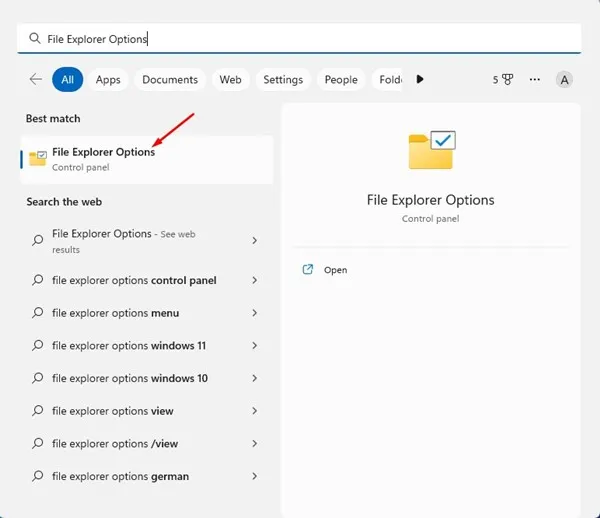
2. Pārslēdzieties uz cilni Vispārīgi Kad tiek atvērta File Explorer opcijas.
3. Noklikšķiniet uz pogas Notīrīt blakus Notīrīt File Explorer vēsturi. Kad tas ir izdarīts, noklikšķiniet uz pogas Labi.
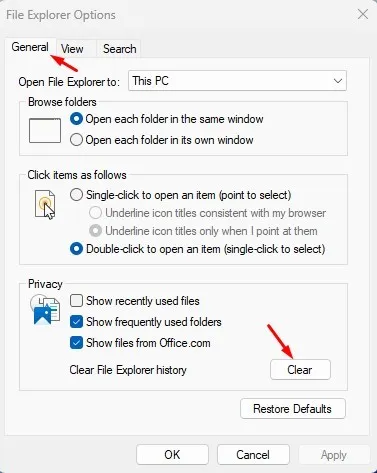
Noteikti restartējiet Windows datoru, lai piemērotu izmaiņas.
5. Pārreģistrējiet failu shdocvw.dll
Shdocvw.dll vai Shell Doc objektu un vadības bibliotēka nav tieši saistīta ar failu pārlūkprogrammu, taču tā DLL faila atkārtota reģistrēšana ir palīdzējusi daudziem lietotājiem novērst File Explorer kreisās rūts trūkuma problēmu. Tātad, varat mēģināt arī to pārreģistrēt. Lūk, kas jums jādara.
1. Windows meklēšanā ierakstiet Command Prompt. Ar peles labo pogu noklikšķiniet uz komandu uzvednes un atlasiet Palaist kā administratoram .
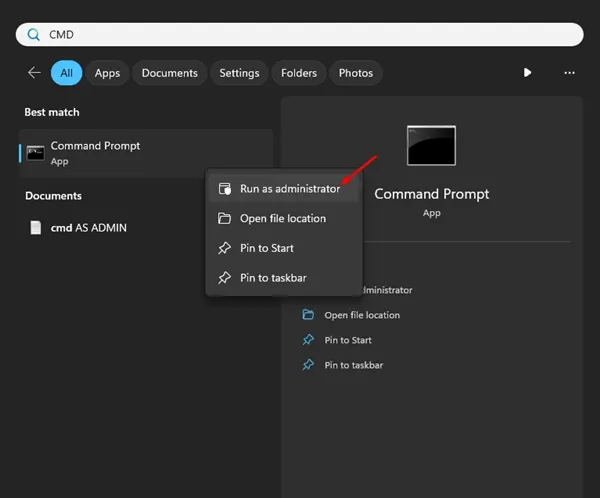
2. Kad tiek atvērta komandu uzvedne, izpildiet norādīto komandu:
Regsvr32 /i shdocvw
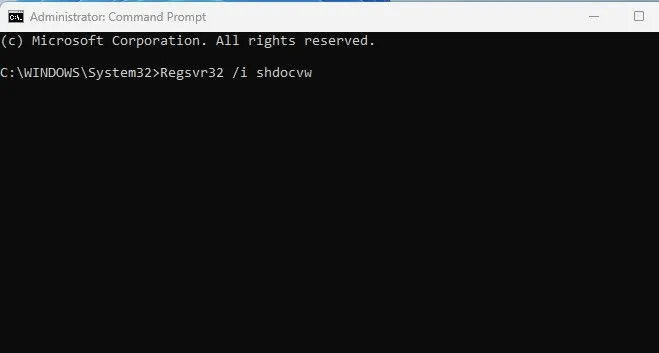
Pēc komandas izpildes aizveriet komandu uzvedni. Pēc tam restartējiet datoru, lai lietotu izmaiņas.
Varat mainīt reģistra redaktoru, lai atkārtoti iespējotu navigācijas rūti programmā Windows File Explorer. Lūk, kas jums jādara.
1. Windows meklēšanā ierakstiet Command Prompt . Ar peles labo pogu noklikšķiniet uz komandu uzvednes un atlasiet Palaist kā administratoram .
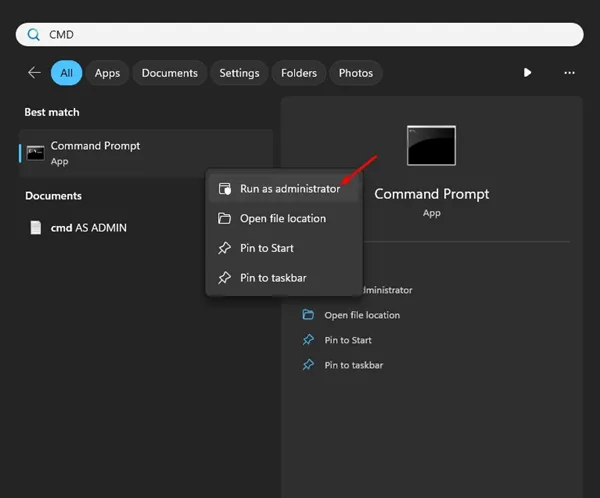
2. Kad tiek atvērta komandu uzvedne, izpildiet norādīto komandu:
reg add "HKEY_CURRENT_USER\Software\Microsoft\Windows\CurrentVersion\Explorer\Modules\GlobalSettings\Sizer"/v PageSpaceControlSizer /t REG_BINARY /d a0000000000000000000000056050000 /f
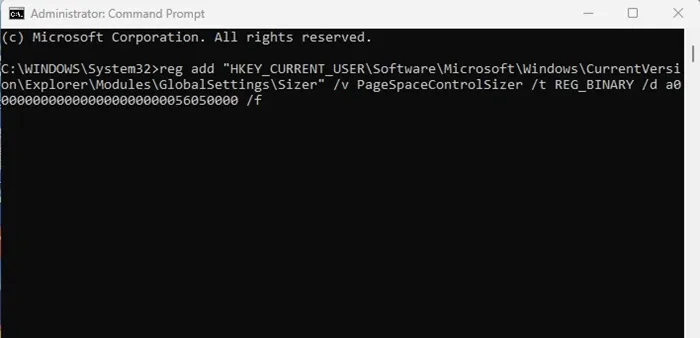
3. Pēc komandas izpildes aizveriet komandu uzvedni.
Tādā veidā jūs varat novērst File Explorer kreisās rūts problēmu, kas netiek rādīta operētājsistēmā Windows.
7. Pārreģistrējiet sistēmas lietotnes
Ja nezināt, File Explorer ir instalēta kā sistēmas lietotne operētājsistēmā Windows. Varat pārreģistrēt visas sistēmas lietotnes vienā reizē, izmantojot utilītu PowerShell. Lūk, kā pārreģistrēt sistēmas lietotnes operētājsistēmā Windows.
1. Windows meklēšanā ierakstiet PowerShell. Pēc tam atveriet programmu Windows PowerShell no labāko atbilstības rezultātu saraksta.
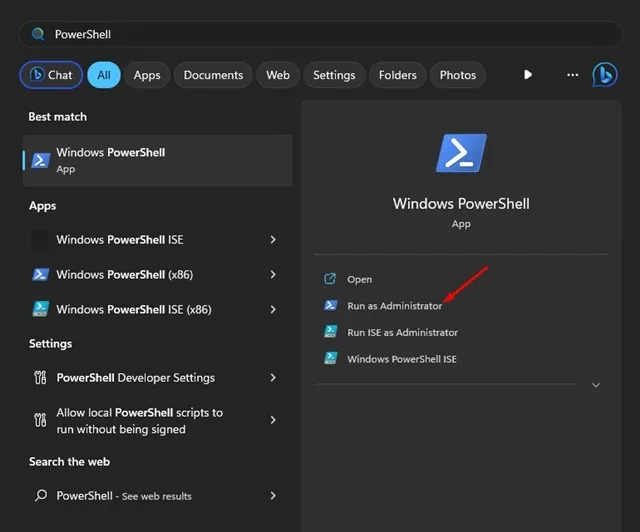
2. Kad tiek atvērts PowerShell, izpildiet norādīto komandu:
Get-AppXPackage -AllUsers |Where-Object {$_.InstallLocation -like "SystemApps"} | Foreach {Add-AppxPackage -DisableDevelopmentMode -Register "$($_.InstallLocation)\AppXManifest.xml"}
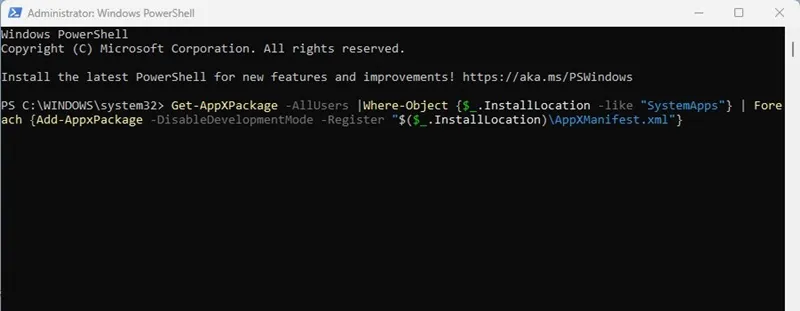
Tagad pacietīgi pagaidiet, līdz PowerShell pārreģistrēs visas sistēmas lietotnes. Kad tas ir izdarīts, restartējiet Windows datoru.
8. Palaidiet SFC/DISM komandu
Dažreiz failu pārlūka kreisā rūts var pazust bojātu sistēmas failu dēļ. Tātad, jums ir jāpalaiž SFC un DISM rīks, izmantojot komandu uzvedni, lai atjaunotu visus bojātos sistēmas failus un novērstu File Explorer kreisās rūts trūkstošo problēmu.
1. Windows meklēšanā ierakstiet Command Prompt. Ar peles labo pogu noklikšķiniet uz komandu uzvednes un atlasiet Palaist kā administratoram .
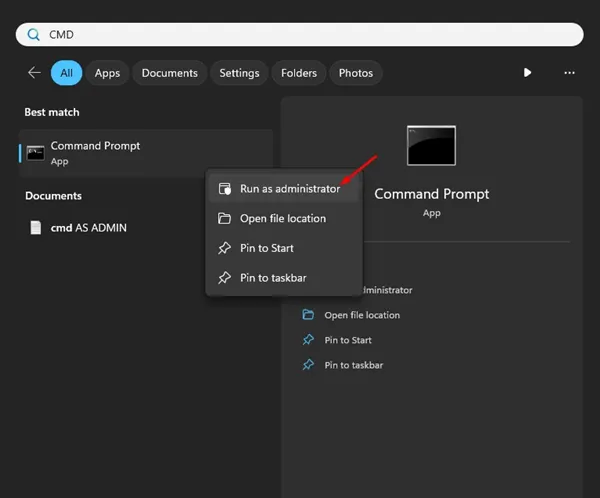
2. Kad tiek atvērta komandu uzvedne, izpildiet norādīto komandu:
sfc /scannow
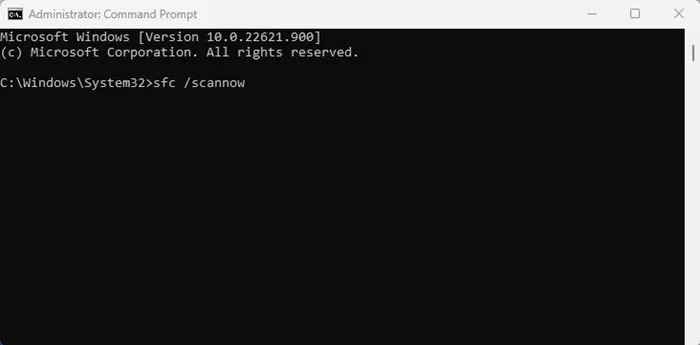
3. Ja utilīta System File Checker atgriežas ar kļūdu, izpildiet šo komandu:
DISM.exe /Online /Cleanup-image /Restorehealth
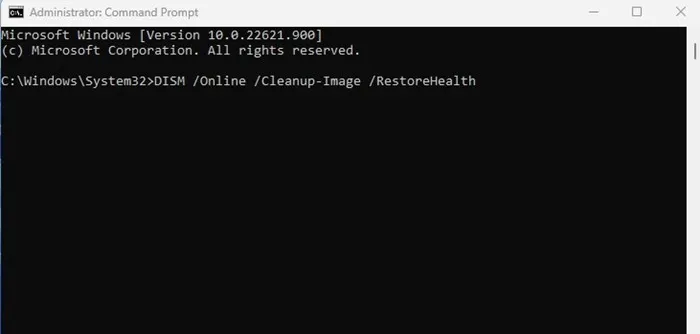
Pēc izmaiņu veikšanas aizveriet komandu uzvedni un restartējiet datoru. Tādējādi Windows File Explorer tiks atgriezta kreisā rūts.
9. Atinstalējiet jaunāko Windows atjauninājumu
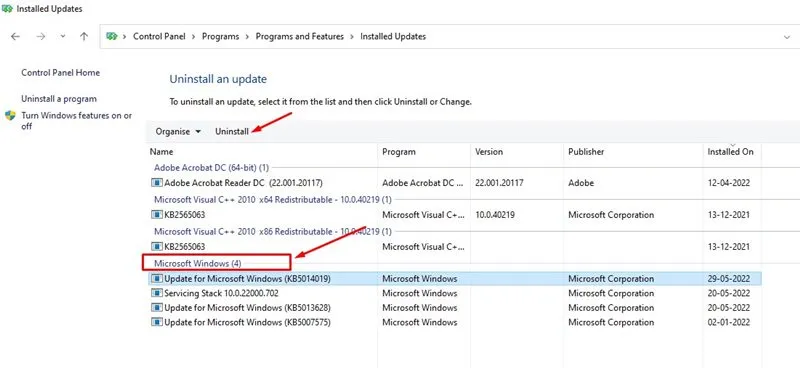
Ja pēc operētājsistēmas atjaunināšanas trūkst File Explorer kreisās rūts, jums ir jāatgriež vai jāatinstalē jaunākie atjauninājumi.
Ja zināt, kurš atjauninājums ir pretrunā ar File Explorer, izpildiet mūsu rokasgrāmatu — Kā atinstalēt Windows atjauninājumus, lai atinstalētu konkrēto atjauninājumu.
10. Veiciet sistēmas atjaunošanu
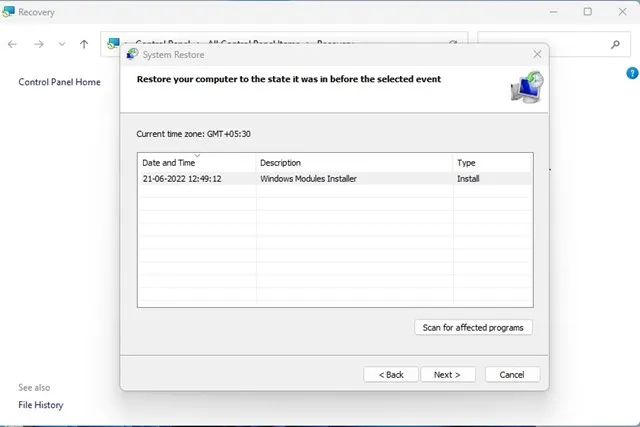
Sistēmas atjaunošana ir vēl viena labākā izvēle, lai atrisinātu faila izpētes kreisās rūts trūkuma problēmu. Tomēr sistēmas atjaunošanu var veikt tikai tad, ja jūsu datorā ir iespējoti atjaunošanas punkti.
Ja jums jau ir sistēmas atjaunošanas punkts, izpildiet mūsu rokasgrāmatu – Kā izveidot atjaunošanas punktu, lai atjaunotu Windows stāvokli, kad ir pieejama kreisā rūts File Explore.
11. Atiestatiet datoru
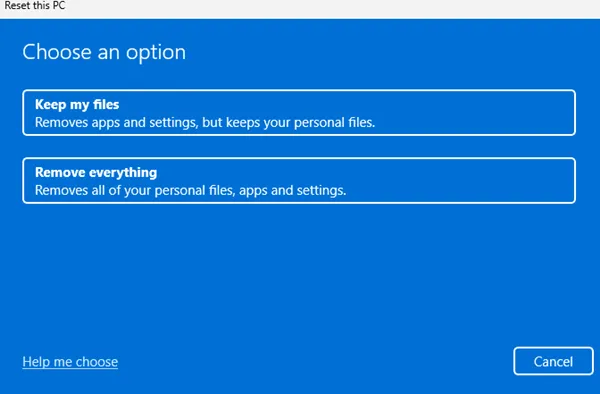
Ja nekas nelīdzēja, lai atrisinātu Windows problēmu, kurā trūkst failu pārlūka kreisās rūts, pēdējā atlikušā iespēja ir datora atiestatīšana.
Varat atiestatīt Windows 10/11 rūpnīcas iestatījumus, lai notīrītu esošo Windows instalāciju un atkārtoti instalētu operētājsistēmu, izmantojot jaunākos atjauninājumus.
Windows atiestatīšanas rīks apstrādās visas lietas; jums ir jāievēro ekrānā redzamie norādījumi. Detalizētu rokasgrāmatu skatiet mūsu rakstā — Kā atiestatīt Windows no iestatījumiem .
Šī rokasgrāmata ir par to, kā labot operētājsistēmā Windows 10/11 trūkstošās File Explorer kreisās rūts. Ja ievērojāt visas metodes, problēma, iespējams, jau bija novērsta. Pastāstiet mums, kura metode jums palīdzēja, lai novērstu Windows kreisās rūts trūkumu.


Atbildēt